Khắc phục: Tôi không thể tắt Tìm kiếm thịnh hành trên Google

Nếu bạn không thể tắt các tìm kiếm thịnh hành trên Google Chrome, hãy thử các phương pháp như xóa bộ nhớ cache, chặn cookie và cập nhật trình duyệt.
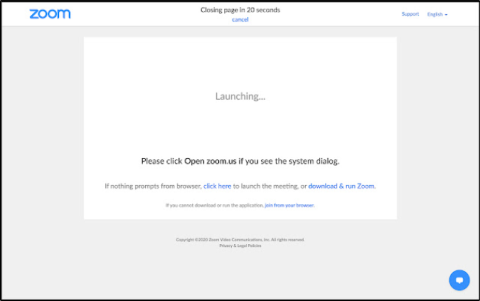
Mặc dù ứng dụng Zoom Desktop có đầy đủ các tính năng, nhưng ứng dụng web này khá cơ bản. Nó bỏ lỡ các tính năng nhỏ như ghi chú, tự động đồng bộ hóa với Lịch Google, v.v. Ngoài ra, Zoom khiến việc tham gia các cuộc họp Zoom từ web trở nên khó khăn hơn rất nhiều. Đó là nơi mà các tiện ích mở rộng của Chrome dành cho Zoom xuất hiện.
Tiện ích mở rộng của Chrome dành cho thu phóng
Vì vậy, đây là một số tiện ích mở rộng Zoom Chrome tiện dụng cho phép bạn khắc phục tình trạng này. Hơn nữa, tất cả các tiện ích mở rộng này đều là mã nguồn mở. Vì vậy, sẽ ít phải lo lắng hơn về quyền riêng tư và bảo mật.
1. Zoom Redirector
Một trong những điều khó chịu nhất khi tham dự các cuộc họp Zoom từ web là cửa sổ bật lên. Thay vào đó, tính năng thu phóng luôn thúc đẩy bạn tải xuống ứng dụng dành cho máy tính để bàn của họ.
Để khắc phục sự cố này, bạn có thể sử dụng tiện ích mở rộng có tên là Zoom Redirector. Nó tự động chuyển hướng mọi liên kết cuộc họp Zoom một cách liền mạch đến máy khách web Zoom. Vì vậy, thay vì các cửa sổ bật lên gây phiền nhiễu, bạn sẽ được chuyển hướng dễ dàng đến ứng dụng Zoom trên máy tính để bàn.
Tải xuống Zoom Redirector
2. Thu phóng Cuộc họp Tự động Đóng trang
Trong trường hợp bạn đã cài đặt ứng dụng Zoom trên máy tính để bàn nhưng lại muốn tham dự qua trình duyệt, thì Zoom không thực hiện dễ dàng. Vì vậy, Zoom Meetings Auto Page Closer loại bỏ thông minh cửa sổ bật lên của ứng dụng Launch Zoom và thay vào đó giúp bạn tham gia từ trình duyệt.
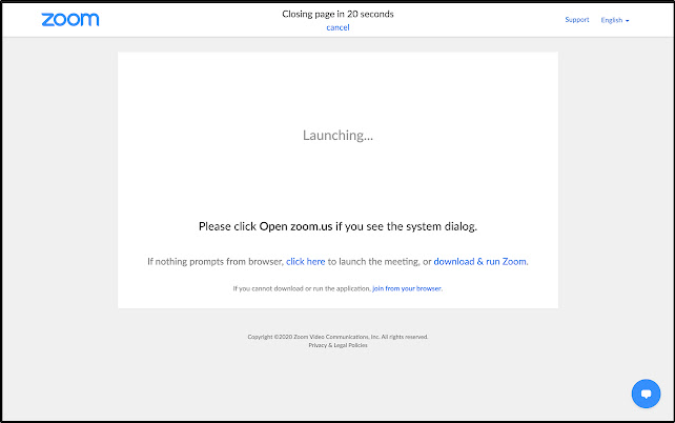
Tải xuống Tự động thu phóng cuộc họp
3. Thu phóng lập lịch biểu bằng cách thu phóng
Thu phóng không tự động đồng bộ hóa với Lịch Google. Do đó, bạn không nhận được thông báo cuộc họp tự động từ Zoom ngay trên thiết bị Android của mình.
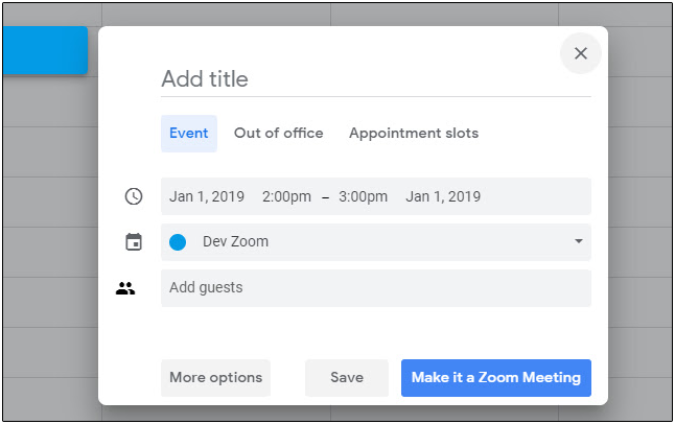
Để khắc phục điều đó, bạn có thể sử dụng tiện ích mở rộng Trình lập lịch thu phóng của riêng Zoom. Nó không chỉ đồng bộ với Lịch Google mà còn cho phép bạn tạo các cuộc họp nhanh chóng chỉ với một cú nhấp chuột. Bạn thậm chí có thể tạo cuộc họp từ ứng dụng web Lịch Google sau khi bạn đã cài đặt tiện ích mở rộng Trình lập lịch thu phóng.
Tải xuống Trình lập lịch thu phóng
4. Thu phóng Utils
Utils là một tiện ích mở rộng Chrome nhỏ tiện dụng dành cho Zoom được phát triển cho những người tham dự nhiều Cuộc họp Zoom. Nó là một trình tổ chức cuộc họp Zoom giúp theo dõi các cuộc họp Zoom cũ và sắp tới của bạn. Tính năng yêu thích của tôi là nó có thể phát hiện các URL thu phóng và liên kết trên web và tự động nhắc bạn thêm chúng vào trình tổ chức Thu phóng của mình.
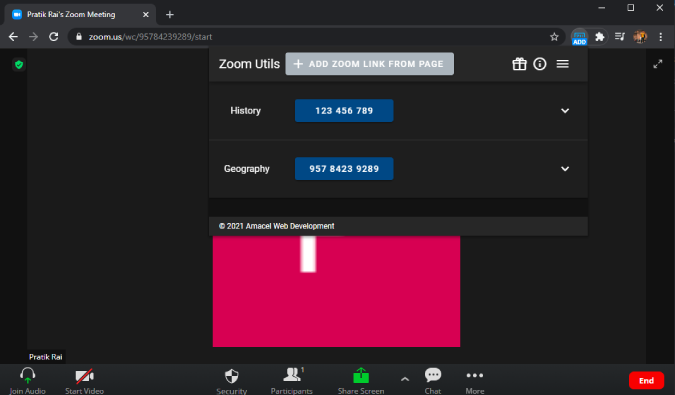
Bạn cũng có thể tạo mục nhập theo cách thủ công cho nhiều cuộc họp trong tiện ích mở rộng cùng với thời gian, ngày và tháng. Nó sẽ gửi cho bạn lời nhắc cho các cuộc họp Zoom một cách thông minh theo lịch trình của bạn để bạn luôn đúng giờ.
Tải xuống Zoom Utils
5. Lịch sử thu phóng
Lịch sử thu phóng là một công cụ tổ chức Thu phóng khác giống như Thu phóng. Tuy nhiên, nó rất tối thiểu về mặt tính năng.
Nó chỉ đơn giản là ghi nhật ký của tất cả các cuộc họp Zoom mà bạn tham gia hàng ngày. Về cơ bản, đó là một hộp nhỏ, nơi bạn có thể tìm thấy tất cả các liên kết cuộc họp Zoom trước đây của mình ở một nơi. Đó là một cách nhanh chóng để tham gia lại các cuộc họp cũ hoặc xem lại thời gian của các cuộc họp đã tham dự. Trước đây, tôi phải tìm tất cả các URL cuộc họp Zoom này trong lịch sử trò chuyện Slack của mình , điều này khá tẻ nhạt.
Tải xuống lịch sử thu phóng
6. Zoom Tab Killer
Bạn có thể nhận thấy rằng Zoom có thói quen khó chịu này là để các tab mở trong trình duyệt. Ví dụ: khi bạn lên lịch và bắt đầu một cuộc họp qua ứng dụng web Zoom, nó sẽ mở ra 3 tab khác nhau cho cùng một mục đích. Nếu bạn không đóng các tab này theo cách thủ công, chúng sẽ vẫn mở trong Chrome, ngốn RAM và các tài nguyên khác.
Zoom Tab Killer giúp giải quyết vấn đề này. Nó tự động đóng tất cả các tab Thu phóng còn sót lại ngoại trừ cửa sổ tab cuộc họp chính của bạn.
Tải xuống Zoom Tab Killer
7. Phòng Bứt phá Bot
Một tính năng Zoom thú vị khác là phòng Breakout. Đó là một cách cộng tác hiệu quả nếu bạn có một nhóm lớn. Tuy nhiên, khó quản lý các phòng đột phá cho một máy chủ duy nhất. Tuy nhiên, bạn có thể sử dụng một tiện ích mở rộng có tên là Breakout Room Bot.
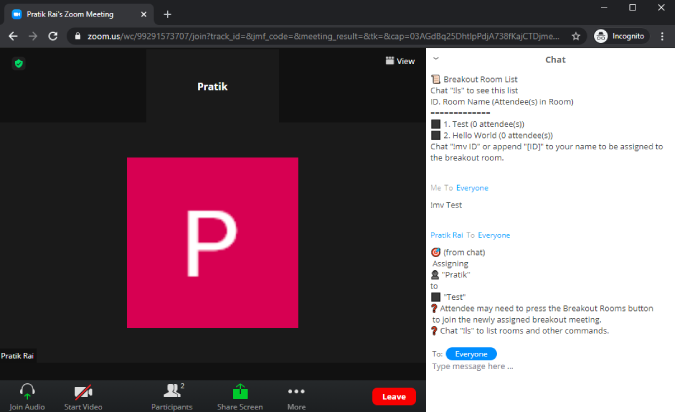
Nó cho phép người tham gia đổi tên các phòng Breakout và thậm chí chuyển đổi giữa chúng thông qua trò chuyện công khai Zoom. Bạn chỉ cần nhắn “! Ls” để xem tất cả các phòng đột phá hiện có. Tiếp theo, nhập “! Mv breakout_room_name” để chuyển sang phòng đột phá đã nói. Nó hoạt động hoàn hảo và cũng tạo ra nhật ký trong cuộc trò chuyện. Vì vậy, trong thời gian tới, bạn có thể lướt qua để có cái nhìn rõ hơn.
Tải xuống Breakout Room Bot cho các cuộc họp thu phóng
8. Trình quản lý câu hỏi thu phóng
Trình quản lý câu hỏi thu phóng là một tiện ích mở rộng tiện dụng khác của Chrome dành cho Thu phóng để quản lý các cuộc trò chuyện Thu phóng dài của bạn. Nó trình bày tất cả các câu hỏi dưới một cửa sổ khác, nơi bạn có thể trả lời chúng một cách nhanh chóng với các mẫu văn bản được tích hợp sẵn hoặc đơn giản là bỏ qua và lưu trữ chúng.
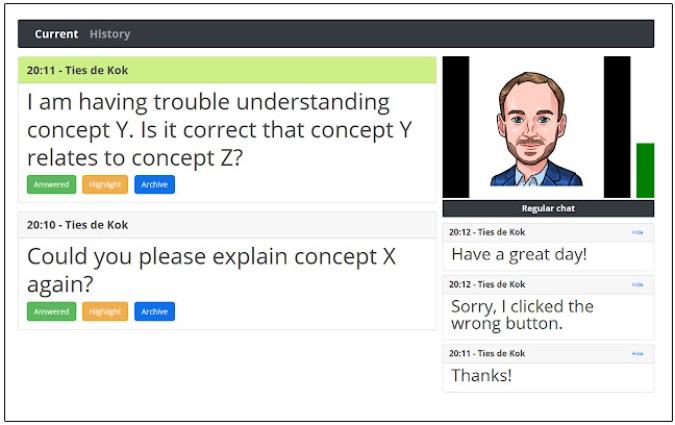
Trình quản lý câu hỏi thu phóng lọc ra tất cả các câu hỏi không quan trọng. Nó không đủ thông minh để phát hiện ngữ cảnh của tin nhắn mà chỉ phát hiện các câu hỏi kết thúc bằng dấu “?” biểu tượng và trình bày nó cho bạn. Tuy nhiên, đó là một tiện ích hữu ích cần có nếu bạn giải quyết các cuộc họp lớn với nhiều Câu hỏi thường gặp và các cuộc trò chuyện.
Tải xuống Trình quản lý câu hỏi thu phóng
Bạn sử dụng các tiện ích mở rộng Chrome thu phóng nào
Vì vậy, đây là một số tiện ích mở rộng Chrome tốt nhất dành cho Zoom để quản lý các cuộc họp. Tôi đã bỏ qua các tiện ích mở rộng như Zoom Spoofer và Zoom Smart Assistant vì tính năng theo dõi sự chú ý mà họ bỏ qua đã bị xóa khỏi Zoom .
Trong trường hợp bạn sử dụng Google Meet , chúng tôi có danh sách tiện ích mở rộng phải có của Google Meet để giúp trải nghiệm Google Meet hiệu quả hơn.
Cũng nên đọc: Mẹo và thủ thuật thu phóng để quản lý hội nghị truyền hình của bạn tốt hơn
Nếu bạn không thể tắt các tìm kiếm thịnh hành trên Google Chrome, hãy thử các phương pháp như xóa bộ nhớ cache, chặn cookie và cập nhật trình duyệt.
Dưới đây là cách bạn có thể tận dụng tối đa Microsoft Rewards trên Windows, Xbox, Mobile, mua sắm, v.v.
Nếu bạn không thể dán dữ liệu tổ chức của mình vào một ứng dụng nhất định, hãy lưu tệp có vấn đề và thử dán lại dữ liệu của bạn.
Hướng dẫn chi tiết cách xóa nền khỏi tệp PDF bằng các công cụ trực tuyến và ngoại tuyến. Tối ưu hóa tài liệu PDF của bạn với các phương pháp đơn giản và hiệu quả.
Hướng dẫn chi tiết về cách bật tab dọc trong Microsoft Edge, giúp bạn duyệt web nhanh hơn và hiệu quả hơn.
Bing không chỉ đơn thuần là lựa chọn thay thế Google, mà còn có nhiều tính năng độc đáo. Dưới đây là 8 mẹo hữu ích để tìm kiếm hiệu quả hơn trên Bing.
Khám phá cách đồng bộ hóa cài đặt Windows 10 của bạn trên tất cả các thiết bị với tài khoản Microsoft để tối ưu hóa trải nghiệm người dùng.
Đang sử dụng máy chủ của công ty từ nhiều địa điểm mà bạn quan tâm trong thời gian này. Tìm hiểu cách truy cập máy chủ của công ty từ các vị trí khác nhau một cách an toàn trong bài viết này.
Blog này sẽ giúp người dùng tải xuống, cài đặt và cập nhật driver Logitech G510 để đảm bảo có thể sử dụng đầy đủ các tính năng của Bàn phím Logitech này.
Bạn có vô tình nhấp vào nút tin cậy trong cửa sổ bật lên sau khi kết nối iPhone với máy tính không? Bạn có muốn không tin tưởng vào máy tính đó không? Sau đó, chỉ cần xem qua bài viết để tìm hiểu cách không tin cậy các máy tính mà trước đây bạn đã kết nối với iPhone của mình.







